Barre de tâche Windows 11 qui de ne fonctionne pas dutout
Coulsite
Messages postés
11
Statut
Membre
-
Coulsite Messages postés 11 Statut Membre -
Coulsite Messages postés 11 Statut Membre -
Bonjour*
J'ai ma barre de tâche sur Windows 11 qui ne fonctionne pas du bout. La barre de tâche est afficher, mais aucun icones n'est sur la barre des tâches.
Voici ScreenShort de la barre de tâche que j'ai actuellement : https://prnt.sc/23obipc
J'ai déjà été dans tout les paramètres. J'ai fais cmd admin sfc \scannow
Le pc ne trouve rien du tout.
J'ai créer un nouveau compte utilisateur et ma barre de tâche s'affiche. Mais je me demande comment déplacer les donner sur mon autre utilisateur si je ne peux pas utiliser mon utilisateur principale.
Merci de votre lecture.
J'ai ma barre de tâche sur Windows 11 qui ne fonctionne pas du bout. La barre de tâche est afficher, mais aucun icones n'est sur la barre des tâches.
Voici ScreenShort de la barre de tâche que j'ai actuellement : https://prnt.sc/23obipc
J'ai déjà été dans tout les paramètres. J'ai fais cmd admin sfc \scannow
Le pc ne trouve rien du tout.
J'ai créer un nouveau compte utilisateur et ma barre de tâche s'affiche. Mais je me demande comment déplacer les donner sur mon autre utilisateur si je ne peux pas utiliser mon utilisateur principale.
Merci de votre lecture.
4 réponses

Bonjour.
Si ce problème n' est pas trop lointain, effectuez une restauration antérieure au di problème. Tapez rstrui.exe dans la recherche, outil que vous ouvrez "en tant qu'administrateur", choisissez un point de date antérieure, éventuellement cochez "autres points" pour avoir tous les points disponibles, cliquez OK et lancez la restauration. Elle dure environ 15 mn.
Ce, à la condition que l' outil de restauration ait été activé bien auparavant sinon aucun point ne sera disponible.
A + . . NB = ATTENTION néanmoins car votre nouvelle session Utilisateur va disparaître. Or si vous avez muté des fichiers personnels, sauvegardez les avant.
Si ce problème n' est pas trop lointain, effectuez une restauration antérieure au di problème. Tapez rstrui.exe dans la recherche, outil que vous ouvrez "en tant qu'administrateur", choisissez un point de date antérieure, éventuellement cochez "autres points" pour avoir tous les points disponibles, cliquez OK et lancez la restauration. Elle dure environ 15 mn.
Ce, à la condition que l' outil de restauration ait été activé bien auparavant sinon aucun point ne sera disponible.
A + . . NB = ATTENTION néanmoins car votre nouvelle session Utilisateur va disparaître. Or si vous avez muté des fichiers personnels, sauvegardez les avant.

Bonjour.
En clair, en plus que la restauration dure des heures, beaucoup de choses ne sont plus opérationnelles et dont le sfc /scannow ne peut réparer.
Perso dans un cas comme ça, plutôt que de faire une réinitialisation du système qui parfois tourne à l' échec, j' opte pour une réinstallation de Windows sans perte de données ni d'applications installées.
https://forums.cnetfrance.fr/tutoriels-windows-10/643107-windows-10-comment-reparer-sans-perdre-ses-donnees-ni-ses-logiciels-avec-un-iso-ou-cle-usb
Ce procédé est valable aussi pour Windows 11. Suffit de préparer un ISO de ce dernier, bureau ouvert installer la clé USB puis lancer le Setup. Cette opération peut durer deux heures ou plus. Donc si votre PC est un portable mieux vaut brancher le chargeur / alim. Toute interruption brutale (coupure d'alimentation) peut être fatale à cette réinstallation.
ISO Windows 11 ==>
https://www.microsoft.com/fr-fr/software-download/windows11
Par ailleurs, par précaution, sauvegardez vos données personnelles sur DD externe ou clé USB de bonne capacité. Microsoft de même le conseille.
A + . . .
En clair, en plus que la restauration dure des heures, beaucoup de choses ne sont plus opérationnelles et dont le sfc /scannow ne peut réparer.
Perso dans un cas comme ça, plutôt que de faire une réinitialisation du système qui parfois tourne à l' échec, j' opte pour une réinstallation de Windows sans perte de données ni d'applications installées.
https://forums.cnetfrance.fr/tutoriels-windows-10/643107-windows-10-comment-reparer-sans-perdre-ses-donnees-ni-ses-logiciels-avec-un-iso-ou-cle-usb
Ce procédé est valable aussi pour Windows 11. Suffit de préparer un ISO de ce dernier, bureau ouvert installer la clé USB puis lancer le Setup. Cette opération peut durer deux heures ou plus. Donc si votre PC est un portable mieux vaut brancher le chargeur / alim. Toute interruption brutale (coupure d'alimentation) peut être fatale à cette réinstallation.
ISO Windows 11 ==>
https://www.microsoft.com/fr-fr/software-download/windows11
Par ailleurs, par précaution, sauvegardez vos données personnelles sur DD externe ou clé USB de bonne capacité. Microsoft de même le conseille.
A + . . .

pistouri
Messages postés
20650
Date d'inscription
Statut
Contributeur
Dernière intervention
Ambassadeur
8 527
Bonjour,
==► Profil utilisateur à transférer
==► Retrouver l'ancienne barre des tâches Windows 10 sur Windows 11
Avec Explorer Patcher:
Taskbar --►Customize notification area icons
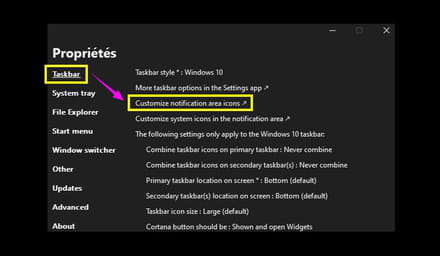
Sélectionner les icônes et les notifications qui apparaissent sur la barre des tâches :
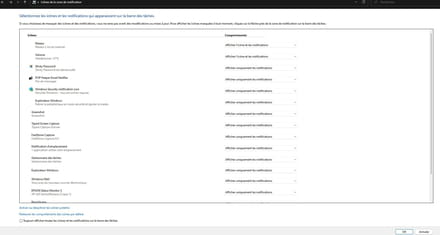
@+
==► Profil utilisateur à transférer
==► Retrouver l'ancienne barre des tâches Windows 10 sur Windows 11
La barre de tâche est affichée, mais aucunes icônes n'est sur la barre des tâches.
Avec Explorer Patcher:
Taskbar --►Customize notification area icons
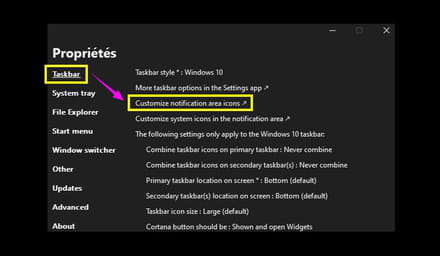
Sélectionner les icônes et les notifications qui apparaissent sur la barre des tâches :
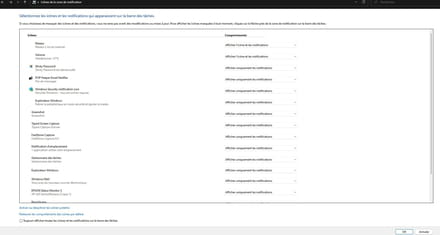
@+


Sers à rien (restauration système).
Un nouveau compte utilisateur a été créé.
@+
Si pas configuré, c'est mort !
Post une autre capture d'écran de ta barre des tâches STP (Merci).
C'est illisible --► https://prnt.sc/23obipc
==► Poster une image dans une discussion CCM
@+
Et sinon ça fait la restauration mais ça fait 3h.